在日常使用电脑或移动设备时,意外删除文件是常见的问题。幸运的是,通过一些方法和工具,我们可以尝试恢复这些误删的文件。那么意外删除的文件怎么恢复呢?以下是一些恢复意外删除文件的常用方法和步骤。
一、使用撤销操作
如果你在几秒钟前刚刚删除了文件,并且还没有进行其他操作,最快捷的恢复方式是按“Ctrl + Z”撤销删除操作。这个快捷键在大多数操作系统和应用程序中都有效,能够撤销上一步的删除指令,恢复误删的文件。
二、从回收站恢复
操作系统默认将删除的文件存储在回收站中,以便用户可以随时还原。如果文件还在回收站中,你可以直接从中恢复。
操作步骤:
1、双击桌面上的“回收站”图标。2、在回收站中找到并选中要恢复的文件或文件夹。
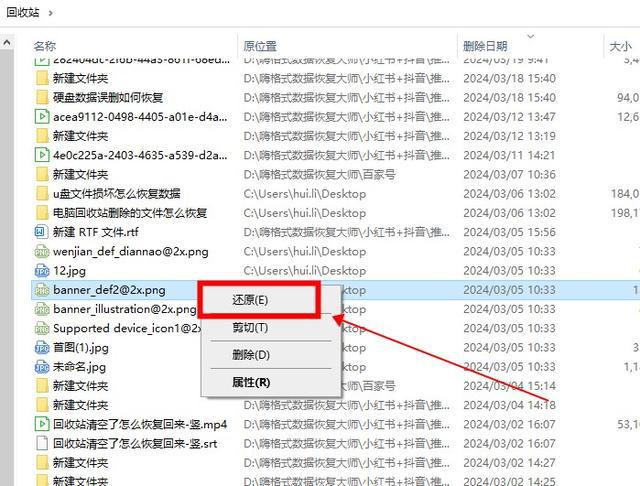
三、利用文件历史记录(仅限Windows系统)
Windows系统提供了文件历史记录功能,它可以自动备份用户的文件和文件夹。如果已启用此功能,你可以从备份中恢复误删的文件。
操作步骤:
1、打开“控制面板”,找到并点击“文件历史记录”。
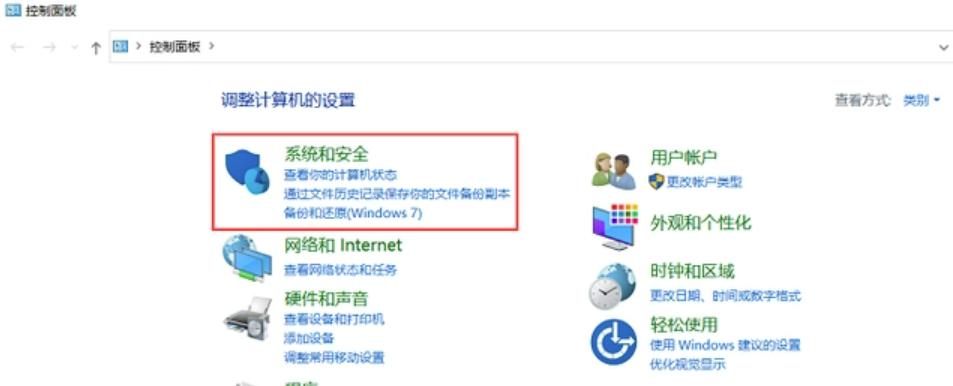
3、在界面中定位到误删文件的位置,选择需要恢复的文件版本,然后点击“还原”按钮。
四、使用临时文件夹(视情况而定)
在某些情况下,操作系统或应用程序可能会在临时文件夹中存储文件的临时副本。如果误删的文件恰好有临时副本,可以尝试从临时文件夹中恢复。
操作步骤:
1、打开文件资源管理器,在搜索框中输入“temp”。2、找到并打开名为“temp”的文件夹。
3、在临时文件夹中搜索并筛选可能包含误删文件的文件。
五、使用数据恢复软件
如果以上方法都无法恢复文件,可以尝试使用专业的数据恢复软件。这些软件通常具有强大的文件扫描和数据分析算法,能够深入硬盘底层,恢复被操作系统标记为删除但实际上仍存在于硬盘上的文件数据。下面以转转大师数据恢复操作为例。
误删除恢复步骤:第一步、选择需要的恢复模式

从界面上得知,转转大师数据恢复有六种恢复模式,如果你的文件是因为误删除而丢失,那么选择“误删除恢复”,如果是因为u盘格式化丢失则选择“误格式化恢复”,其他同理,下面以“误删除恢复”为例。
第二步、选择原数据储存位置

请确定丢失文件所储存的磁盘,因为这里的选择会影响到后面文件扫描,如果说你的文件在删除前处于C盘,但是你选错了磁盘,那也是扫描不出来的,所以一定要选对,当然,在不确定的情况下,可以多多测试。
第三步、误删除扫描

文件扫描需要一定的时间,文件越少,扫描的时间越短,相反的则反。
第四步、找到丢失文件

丢失的文件不多的话,可以通过搜索来查找,如果丢失的文件较多,而且是同一类型,那么可以通过左侧的文件类型来筛选,也可以通过文件大小、修改时间来选择,怎么方便,怎么来。
第五步、预览文件

不确定文件是否能正常恢复,最好的方法就是预览一下,怎么预览呢?双击一下文件就可以了,文件能正常预览则说明可正常恢复,如果预览失败,那么有可能是文件受损,恢复不了。
第六步、立即恢复

把找到的文件勾选上点击恢复,设置一下导出目录,也可以勾选恢复文件原有目录,导出之后就可以查看文件情况,这样,文件就恢复成功了。
注意事项
- 在使用数据恢复软件之前,请确保不要向丢失文件的磁盘中写入新数据,以免覆盖原有的文件内容。
- 数据恢复并不是万能的技术,无法确保任何情况下都能百分之百成功恢复。
- 选择可靠稳定的数据恢复软件,并遵循操作指南进行操作。
总结
以上就是意外删除的文件怎么恢复的方法介绍了,你可以尝试恢复意外删除的文件。但请记住,预防总是比恢复更重要。定期备份重要文件,并在处理文件时保持谨慎态度,可以有效避免文件丢失的风险。


 技术电话:17306009113
技术电话:17306009113 工作时间:08:30-22:00
工作时间:08:30-22:00 常见问题>>
常见问题>>


 观看视频
观看视频 免费下载
免费下载
 免费下载
免费下载
 如何恢复误删除的文件夹?一分钟教你解决问题!
如何恢复误删除的文件夹?一分钟教你解决问题!


